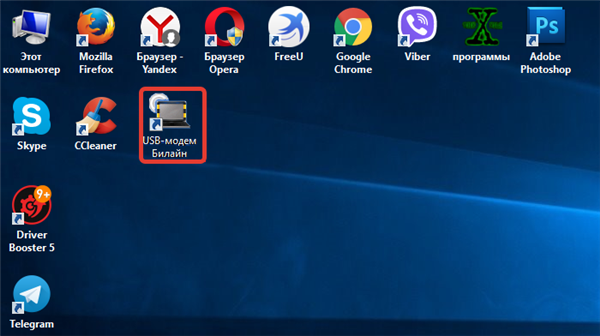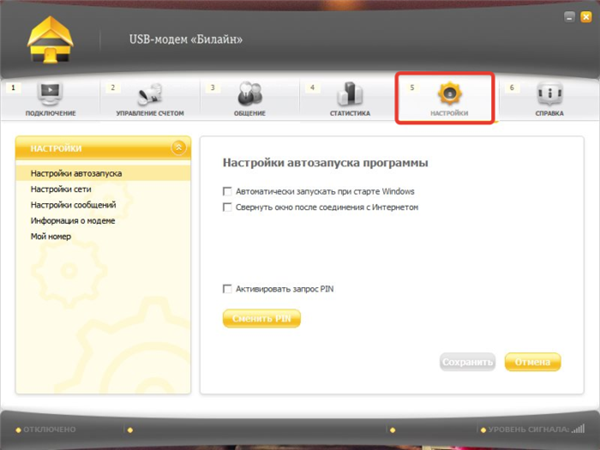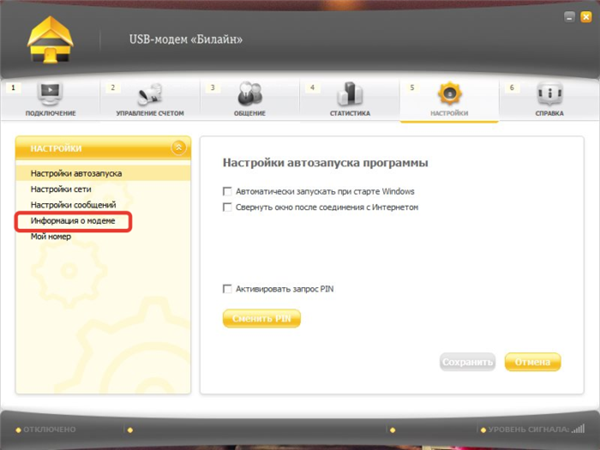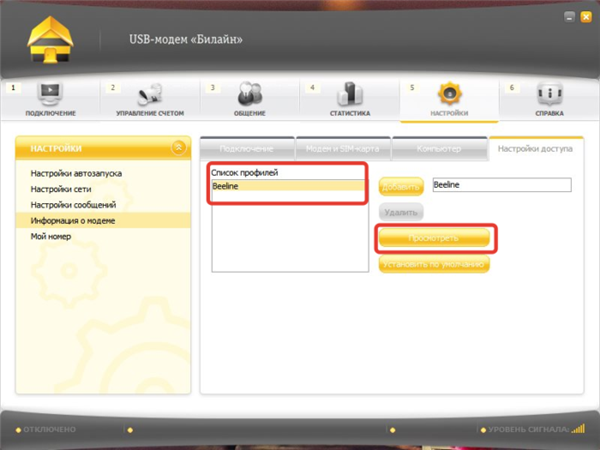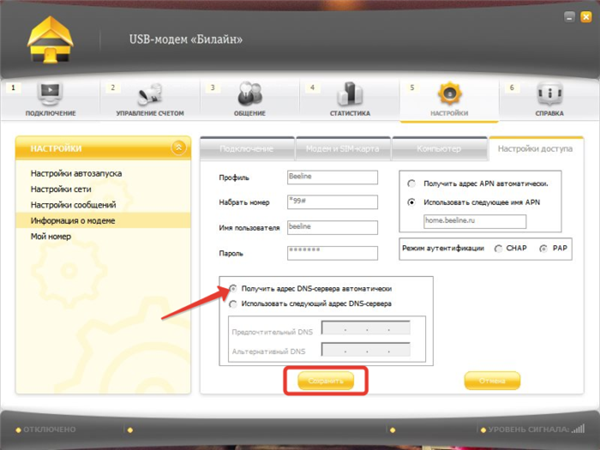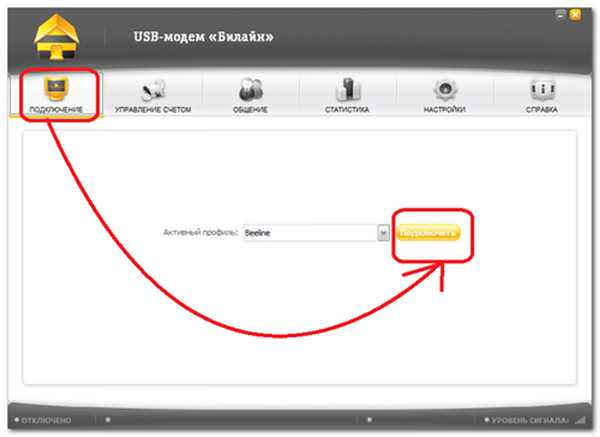Самостійна настройка
Помилки і збої можуть спостерігатися на будь-якому рівні роботи програмного забезпечення. Якщо з різних причин не вдається встановити зв’язок з інтернетом, слід внести параметри налаштувань ручним способом. Алгоритм наступний:
- Запустити значок «Білайн», розташований на робочому столі або в меню «Пуск».

Запускаємо значок «USB-модем Білайн» подвійним клацанням лівої кнопки миші
- Відкрити розділ «Налаштування».

Відкриваємо розділ «Налаштування»
- Слідувати в блок «Інформація про модем». Вона розташовується в правій колонці.

Клікаємо по блоку «Інформація про модем»
- Перейти до підрозділу «Налаштування доступу».

Переходимо в розділ «Налаштування доступу»
- В даному вікні може бути представлено декілька профілів (найчастіше – 1). Потрібно вибрати потрібний і натиснути «Перегляд».

Вибираємо потрібний профіль, натискаємо «Переглянути»
- Відобразиться вікно з настройками, в яких повинні бути представлені наступні дані. Ім’я: beeline1. Пароль: beeline2. APN: internet.beeline.ru. У розділі «Адреса ресурсу DNS» обов’язково вибрати режим автоматичного отримання. Ваш і особисті логін та пароль можуть відрізнятися від представленого прикладу. Натиснути кнопку «Зберегти». Результати успішно будуть змінені протягом 1-2 секунд.

Вводимо необхідні дані, відзначаємо пункт про автоматичне отримання адреси DNS-сервера, натискаємо «Зберегти»
- Відкрити розділ «Підключення», вибрати профіль і зробити підключення інтернету.

Переходимо у вкладку «Підключення», натисніть «Підключити»
На замітку! У нормі після всіх проведених маніпуляція послуги компанії повинні бути доступні в повному обсязі. Якщо спостерігаються помилки – перевірте правильність всіх кроків!